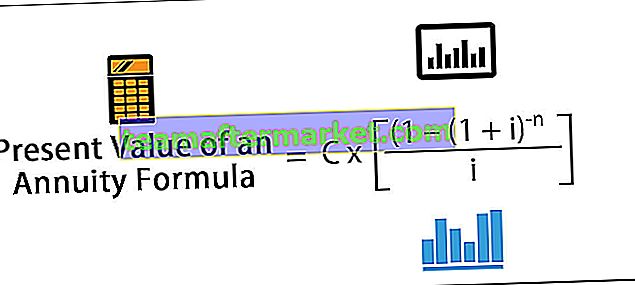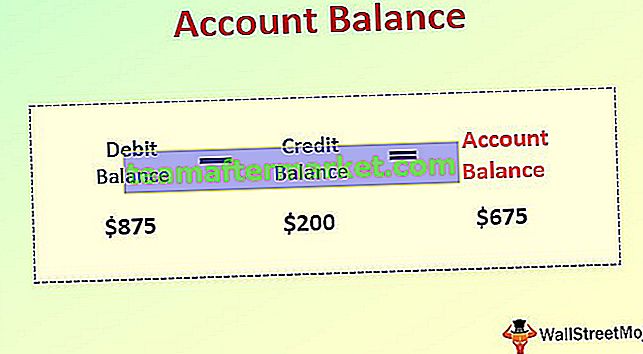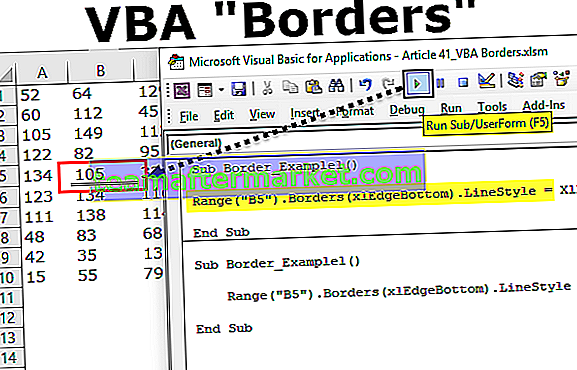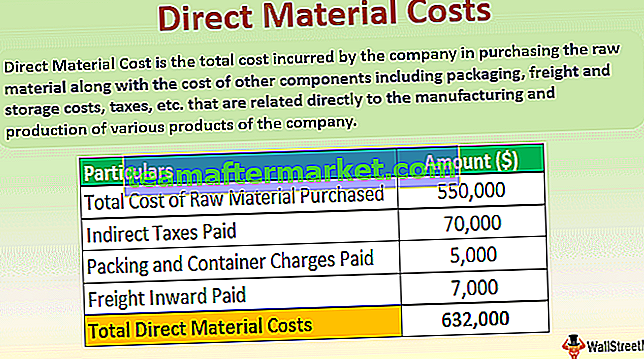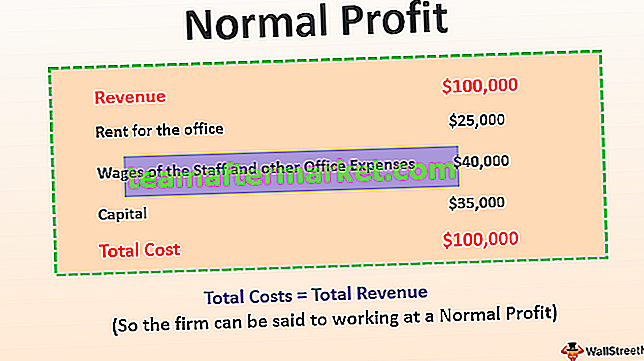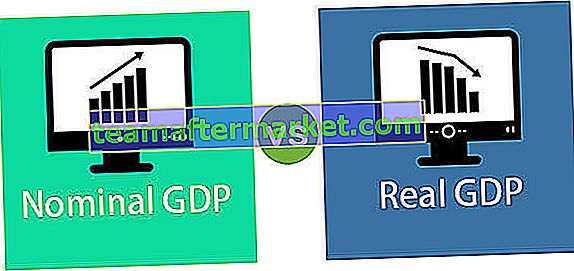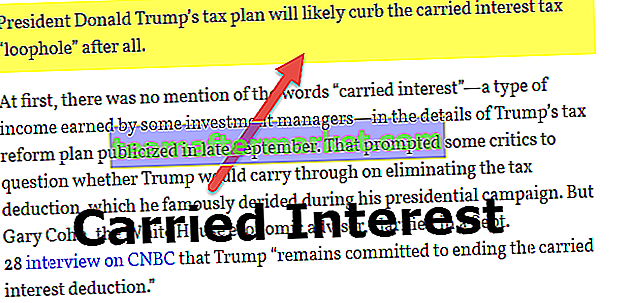Daftar 12 Penggunaan Penting Microsoft Excel Teratas
Ada banyak kegunaan excel dan daftarnya terus berlanjut, tetapi di sini kami telah membuat daftar beberapa kegunaan penting dari Microsoft excel untuk memulai hal-hal untuk pemula.
- Dapatkan Total Cepat
- Analisis dan Interpretasi Data
- Banyak Rumus untuk Bekerja dengan Data
- Pengorganisasian dan Restrukturisasi Data
- Pemfilteran Data
- Analisis Pencarian Tujuan
- Fleksibel dan Ramah Pengguna
- Akses Online
- Membangun Dasbor
- Bagan dan Grafik Interaktif
- Rumus Dinamis
- Otomatisasi Melalui Excel
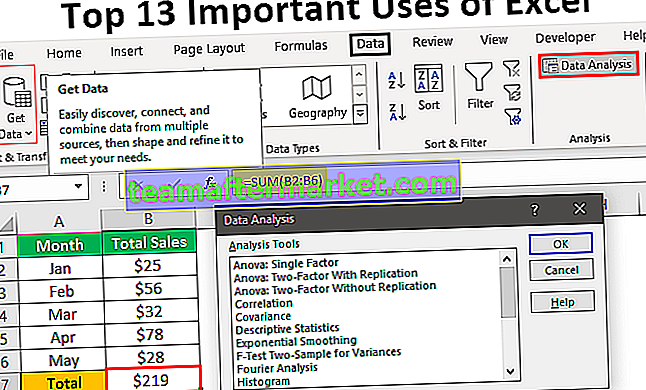
Sekarang mari kita bahas masing-masing secara rinci bersama dengan Contoh -
# 1 - Dapatkan Total Cepat
Mendapatkan total keseluruhan atau subtotal adalah tugas umum, jadi excel menyediakan jumlah angka dengan opsi Jumlah Otomatis. Misalnya, lihat data di bawah ini di excel.

Kami memiliki nomor bulanan di atas, jadi untuk mendapatkan total cepat di sel B7 cukup tekan tombol pintas Auto Sum ALT + = tanda.

Seperti yang Anda lihat, ini telah memasukkan fungsi SUM di excel, tekan tombol enter untuk mendapatkan hasilnya.

Ini dia, kami memiliki total angka di atas.
# 2 - Analisis & Interpretasi Data
Spreadsheet berisi data sehingga menceritakan kisah di balik data adalah apa yang dibutuhkan para pengambil keputusan untuk membuat keputusan yang penting dalam dunia bisnis. Jadi, ketika data tersedia dengan excel, kita dapat menggunakan fitur MS Excels seperti tabel pivot dan rumus untuk menganalisis data dengan cepat dan menafsirkan angka dengan cepat dan efisien.

# 3 - Banyak Rumus untuk Bekerja dengan Data
MS Excel hadir dengan banyak fungsi bawaan untuk bekerja dengan data. Ada 450+ fungsi di excel, jadi fungsi ini dikategorikan sebagai "Keuangan, Logika, Teks, Tanggal & Waktu, Pencarian & Referensi, Matematika & Trigonometri, Statistik, Teknik, Kubus, Informasi, dan Web.

# 4 - Pengorganisasian & Restrukturisasi Data
Anda tidak bisa mendapatkan data yang sudah siap pakai, jadi dengan menggunakan tools excel kita bisa mengatur datanya dan nyatanya kita bisa menata ulang data tersebut sesuai dengan kebutuhan pengguna.
# 5 - Pemfilteran Data
Menggunakan opsi Filter di Excel kita dapat memfilter data tertentu dari jumlah baris data. Tidak hanya filter kolom tunggal yang dapat diterapkan tetapi juga kami dapat menerapkan filter ke beberapa kolom untuk mencocokkan beberapa kriteria untuk memfilter data.

# 6 - Analisis Pencarian Tujuan
Ketika target ditetapkan dan pada tahap proyek tertentu, kami mungkin perlu meninjau pencapaian target tersebut. Jadi dengan menggunakan excel kita dapat melacak semua hal itu dan juga mengidentifikasi apa yang perlu dilakukan pada langkah-langkah selanjutnya untuk mencapai tujuan yang diinginkan.

# 7 - Fleksibel dan Ramah Pengguna
Ketika Anda membandingkan MS Excel dengan spreadsheet lain, Anda akan menemukan MS Excel sebagai relatif ramah dan cukup fleksibel untuk memenuhi kebutuhan pengguna. Seseorang perlu memiliki pelatihan yang tepat untuk memulai hal-hal di excel.
# 8 - Akses Online
Tidak semua waktu kami menyelesaikannya secara offline, jadi beberapa data perlu diambil dari situs web online juga. Kita dapat mengimpor data dari "File MS Access, File Teks, Dari Web, Dari Server SQL, Dari Impor Data XML" dll ... Jadi mendapatkan data menjadi excel bukanlah suatu kendala.

# 9 - Membuat Dasbor
Ketika cerita di balik data dibaca untuk memberi tahu pengguna akhir mungkin ingin melihat hasil ringkasan tersebut dalam tampilan halaman tunggal, jadi dengan menggunakan MS Excel kita dapat membangun dasbor yang dapat menceritakan kisah tersebut dalam tampilan halaman tunggal. Tidak hanya kita dapat membangun dashboard tetapi juga membuat dashboard menjadi interaktif.

# 10 - Grafik dan Grafik Interaktif
Bagan dan Grafik dapat menarik perhatian pengguna sehingga dengan menggunakan MS Excel kita dapat membuat bagan dan grafik interaktif untuk menceritakan kisah lebih baik daripada tabel ringkasan saja.

# 11 - Rumus Dinamis
Saat rumus excel diterapkan, kita bisa membuatnya dinamis sehingga ketika range data ditambah atau dihapus, rumus kita langsung menampilkan hasil yang diperbarui.

# 12 - Otomatisasi Melalui Excel
Akhirnya, ketika Anda pindah ke MS Excel tingkat lanjut Anda mungkin bosan dengan pekerjaan rutin sehari-hari di excel, dalam hal itu, kami dapat mengotomatiskan laporan di excel dengan menggunakan bahasa pengkodean VBA.